¿Cómo mejorar la tasa de bits de Spotify y transmitir música de alta calidad?
Escuchar música es una experiencia profundamente personal y cada uno tiene sus preferencias sobre cómo debe sonar. Como la mayoría de las plataformas de transmisión de música, Spotify permite a los usuarios modificar el sonido a su gusto. A continuación, le ayudaremos a navegar por todo lo que necesita saber sobre Tasa de bits de Spotify y cómo configurar la máxima calidad de audio en Spotify. Si también quieres saber cómo puedes disfrutar de una tasa de bits de calidad sin pérdidas de forma gratuita o sin gastar demasiado, este artículo te será de gran ayuda.
Guía de contenido Parte 1. ¿A qué tasa de bits se transmite Spotify?Parte 2. Transmita música de alta calidad de Spotify cambiando la opción de calidad de audioParte 3. Transmita música de alta calidad de Spotify mediante el ecualizador incorporadoParte 4. Descargue música de alta calidad de Spotify utilizando Spotify DownloaderParte 5. Preguntas frecuentesParte 6. Para resumirlo todo
Parte 1. ¿A qué tasa de bits se transmite Spotify?
Bitrate es el término utilizado para describir la cantidad de datos que se transfieren al audio. Una tasa de bits más alta generalmente significa una mejor calidad de audio. ¿Sabes cuál es el bitrate de Spotify? Aquí explicaremos la tasa de bits de Spotify y determinaremos qué tasa de bits debemos usar.
Los usuarios de Spotify obtienen cinco niveles de calidad de audio tanto en aplicaciones de escritorio como móviles, incluidos Automático, Bajo (24 kbit/s), Normal (96 kbit/s), Alto (160 kbit/s) y Muy alto (320 kbit/s). Entre ellos, sólo Premium los usuarios tienen audio de la más alta calidad a 320 kbps.

320 kbps se considera una buena calidad de sonido. Si bien se usa a menudo para sonido comprimido, esta velocidad de bits aún logra un buen equilibrio entre el tamaño del archivo y la calidad del audio. ¿Cómo transmitir Spotify con la mejor calidad posible? Sigue leyendo.
Parte 2. Transmita música de alta calidad de Spotify cambiando la opción de calidad de audio
¿Cómo mejorar la tasa de bits de Spotify para obtener música con mejor sonido? Como mencionamos anteriormente, Spotify viene con cinco configuraciones de calidad de audio, que incluyen Automático, Bajo, Normal, Alto y Muy alto (solo para suscriptores Premium). Entonces, la primera forma en que podemos mejorar la calidad del sonido es cambiar la opción de calidad de audio en Spotify. Si quieres aprender cómo ajustar la calidad de audio de Spotify tanto en computadoras de escritorio como en dispositivos móviles, sigue leyendo.
Ajustar la calidad de audio de Spotify en el móvil
La aplicación móvil Spotify es la forma principal a través de la cual la mayoría de la gente escucha música. Entonces, en esta parte, primero le explicaremos cómo cambiar la calidad del audio en la aplicación móvil de Spotify. Siga estos pasos:
Paso 1. Inicie sesión en su cuenta de Spotify a través de la aplicación móvil de Spotify. En la página de inicio, toque el botón Configuración en la esquina, parece un ícono de ajustes.
Paso 2. Desplácese hacia abajo en el menú de configuración hasta que vea Calidad de audio. En Calidad de audio, seleccione la calidad de audio que desee para la transmisión Wi-Fi y la transmisión celular. Mientras que las cuentas gratuitas de Spotify pueden escuchar a 160 kbit/s (alto), los suscriptores Premium pueden elegir hasta 320 kbit/s (muy alto).
Paso 3. Del mismo modo, también puedes tener tus descargas sin conexión en calidad Alta o Muy alta. También puedes activar la opción "Ajustar automáticamente la calidad". Una vez habilitada, la aplicación ajusta la calidad del audio para reproducir música sin tartamudear. Para desactivarlo, apáguelo.

Nota: La configuración de calidad de la música para la transmisión celular es mayor, la música sonará mejor, pero a expensas de un mayor uso de datos. Por lo tanto, debe verificar el uso de datos móviles mientras reproduce música con datos para asegurarse de no estar usando demasiados datos en su plan de datos. Ver ¿Cuántos datos utiliza Spotify? >>>>
Ajustar la calidad de audio de Spotify en el escritorio
¿Cómo mejorar la tasa de bits de Spotify en la computadora? También se puede acceder a Spotify desde la aplicación de escritorio y el reproductor web. Aquí compartiremos con usted algunos consejos para ajustar la calidad del audio usando su computadora. Mírelos en detalle.
Paso 1. Inicie la aplicación de escritorio Spotify en su computadora. Haga clic en su perfil y elija Configuración. Desplácese hacia abajo hasta la sección Calidad de audio.
Paso 2. Ahora, haga clic en el menú desplegable junto a la opción Calidad de transmisión y seleccione Alta (usuarios gratuitos) o Muy alta (suscriptores Premium). De manera similar, puede configurar las descargas sin conexión con la calidad de audio deseada.
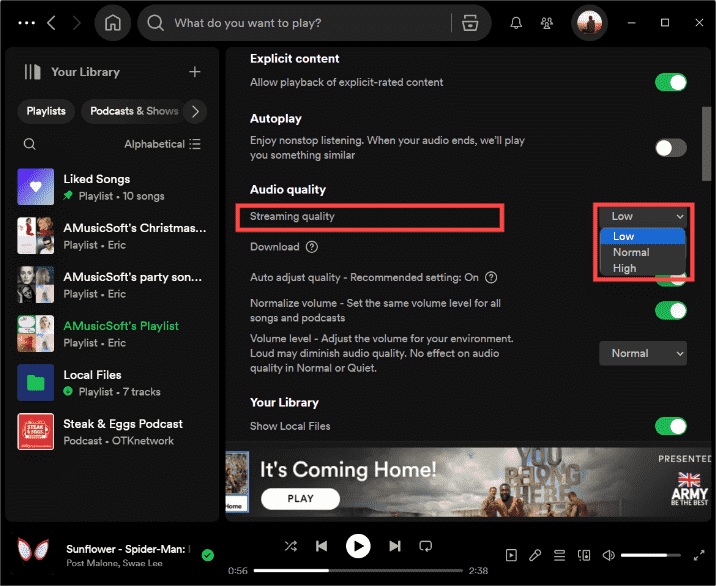
Paso 3. Además de eso, también puedes desactivar el interruptor junto a Ajuste automático de calidad, que siempre preferirá la calidad del audio pero provocará algunas interrupciones en conexiones lentas a Internet.
Paso 4. Finalmente, si el interruptor junto a Normalizar volumen está en verde, asegúrese de que el menú desplegable debajo del nivel de volumen muestre Normal o Silencioso. Si está configurado en Alto, puede reducir la calidad del audio.
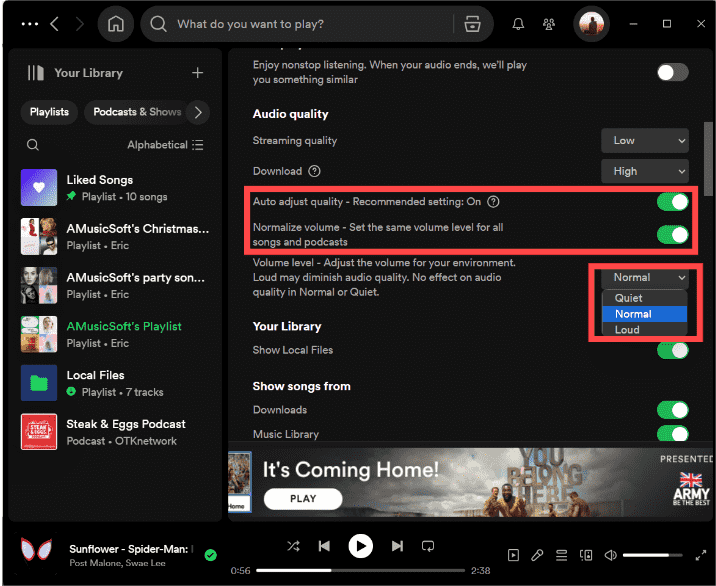
Parte 3. Transmita música de alta calidad de Spotify mediante el ecualizador incorporado
¿Cómo puedo personalizar una experiencia de audio de Spotify? Más allá de las opciones de calidad de audio, Spotify tiene un ecualizador incorporado que puede mejorar enormemente la forma en que escuchas tus canciones y podcasts favoritos. Para la mayoría de las personas, las cinco configuraciones de audio de Spotify funcionarán bien, pero las configuraciones de ecualización pueden aprovechar al máximo cada ritmo, caída de graves y voz para diferentes tipos de música.
¿Cómo mejorar drásticamente la tasa de bits de Spotify para obtener una mejor calidad de música? La función EQ está disponible tanto en aplicaciones de escritorio como móviles, siga estos pasos:
Acceda a la configuración del ecualizador de Spotify en el móvil
Paso 1. Toque el ícono de ajustes para abrir el menú Configuración y privacidad. Toca Reproducción (iOS) o Calidad de audio (Android). Encienda el ecualizador.
Paso 2. Después de habilitar el ecualizador, puede seleccionar uno de los muchos ajustes preestablecidos o ajustarlo manualmente haciendo clic en uno de los puntos de la banda y luego arrastrándolo hacia arriba o hacia abajo.

Temas relacionados: Si necesita más configuraciones del ecualizador de Spotify en iOS, explore estas La mejor aplicación de ecualizador gratuita para iPhone Spotify >>
Acceda a la configuración del ecualizador de Spotify en el escritorio
Paso 1. En la aplicación de escritorio, haga clic en Configuración. Ubica la sección Reproducción y verás la opción Ecualizador. Enciéndelo.
Paso 2. Elige un preajuste o arrastra los puntos del ecualizador para encontrar el sonido que te gusta.
Parte 4. Descargue música de alta calidad de Spotify utilizando Spotify Downloader
En Spotify, hay muchas configuraciones integradas disponibles para mejorar la tasa de bits de Spotify, pero pueden estar limitadas para los usuarios gratuitos. Por ejemplo, la configuración de audio Alto para la transmisión celular consumirá grandes cantidades de datos rápidamente, pero los suscriptores Premium pueden descargar contenido para verlo sin conexión para reducir el uso de datos. Por otro lado, a junio de 2024, Spotify todavía carece de calidad de audio HiFi. Su configuración más alta, 320 kbps, no alcanza la de plataformas como Tidal o Apple Music, que ofrecen calidad de CD o audio sin pérdidas.
Si tienes curiosidad por saber si puedes descargar canciones de Spotify en alta calidad de streaming sin Premium, ¡la respuesta es sí! El método mencionado aquí es utilizar un descargador de Spotify de terceros, como AMúsicaSoft Spotify Music Converter, para descargar canciones de Spotify directamente de forma gratuita con la tasa de bits más alta. Es un software simple que eliminar la protección DRM de Spotify y guarde los archivos en su dispositivo. A continuación se muestran algunas de las características.
- Descargue canciones, listas de reproducción y podcasts de Spotify para escucharlos sin conexión
- Conversiones por lotes y velocidad de conversión 5X
- Mantenga etiquetas de identificación e información de metadatos de las canciones originales
- Tasa de bits y frecuencia de muestreo personalizadas
- Convierte Spotify a MP3, AAC, M4A, FLAC o WAV, etc.
- Compatible con computadoras Windows y Mac
- Fácil de usar, gran perspectiva física
- Fácil de actualizar y soporte al cliente
Sigue los pasos a continuación para descargar canciones de Spotify a 320 kbps gratis a través de AMusicSoft Spotify Music Converter.
Paso 1. Haga clic en el botón Descarga gratuita para descargar AMusicSoft Spotify Music Converter en su computadora Mac/Windows.
Descargar gratis Descargar gratis
Paso 2. Inicie AMusicSoft Spotify Music Converter en sus computadoras de escritorio. Haga clic en el botón "Tres líneas" en la esquina superior derecha y elija "Preferencia". Luego, vaya a la etiqueta "Avanzado". Desde aquí, puede elegir la tasa de bits de 128 kbps a 320 kbps y la frecuencia de muestreo de 22050 hz a 48000 hz.

Paso 3. Vuelve a la aplicación AMusicSoft y se cargará automáticamente el reproductor web de Spotify. Arrastra las canciones que quieras descargar de Spotify a la interfaz de AMusicSoft.

Paso 4. Configure el formato de salida, la velocidad de bits, la frecuencia de muestreo y el canal que desee.

Paso 5. Haz clic en Convertir y ten tus canciones listas en tan solo unos minutos. Ahora puede disfrutar de música con tasa de bits de calidad y sin pérdidas sin gastar demasiado para mantener sus cuotas mensuales.

Parte 5. Preguntas frecuentes
Los métodos para aprovechar al máximo la experiencia de audio en Spotify son sencillos. Pero a veces aún puedes encontrar algunos problemas con la tasa de bits de Spotify. A continuación se detallan las preguntas frecuentes que deberían resultarle útiles.
P1. ¿Por qué no puedo cambiar la configuración de audio de Spotify?
Comprueba si reproduces Spotify en otros dispositivos. No puedes cambiar la configuración de audio cuando usas Spotify Connect para reproducir en otro dispositivo.
P2. ¿Puedo ajustar la calidad del audio en el reproductor web de Spotify?
Desafortunadamente, no encontrarás la opción "Calidad de audio" en su reproductor web. De forma predeterminada, la calidad de audio en el reproductor web de Spotify es de aproximadamente 128 kbit/s (usuarios gratuitos) y 256 kbit/s (suscriptores Premium).
P3. ¿Vale la pena Spotify Premium por la calidad del audio?
A menos que te concentres en los detalles de la música o escuches a través de una configuración de nivel audiófilo, la diferencia entre "Alto" y "Muy alto" no es tan notable. Además, Spotify aumentará su precio nuevamente en 2024 y no ha lanzado audio de calidad HiFi, que viene incluido con servicios como Amazon Music Unlimited y marea. Por lo tanto, vale la pena considerar la posibilidad de actualizar a Spotify Premium. Si desea una mejor calidad de audio, consulte Tidal, Amazon Music Unlimited o Apple Music.
P4. ¿Es mejor una tasa de bits de audio más alta?
Tener una tasa de bits de audio más alta generalmente significa que tendrás una mejor calidad de audio. Sin embargo, esto también se produce a expensas de formatos de archivo más grandes, por lo que puede resultar complicado transmitir audio con una tasa de bits alta. También puede hacer que sea más difícil disfrutar de canciones de alta calidad en otros reproductores de música, ya que probablemente más datos tarden más en cargarse.
Parte 6. Para resumirlo todo
En esta guía, has aprendido todo sobre qué es la tasa de bits de Spotify y cómo mejorar la calidad de audio de Spotify. Pero su precio ha subido recientemente y carece de una función de alta fidelidad. Puedes cambiar a otros servicios de transmisión de música como Apple Music si buscas calidad a un precio más económico. También, AMúsicaSoft Spotify Music Converter es algo que seguramente buscarás si sigues en Spotify. AMusicSoft es un socio realmente increíble que nos brinda el audio de alta calidad gratis que merecemos. Descarga AMusicSoft Spotify Music Converter ¡Y personaliza tu experiencia de audio de Spotify!
La gente también Leer
- Cómo configurar la mejor configuración del ecualizador Spotify
- Cómo cambiar los graves en Spotify PC/iPhone/Android
- Cómo utilizar el ecualizador de Spotify Mac/Windows/iOS/Android
- Cómo transmitir música de Spotify con la mejor calidad de audio
- SoundCloud vs Spotify: cuál es la mejor plataforma de música
- Amazon Music Unlimited vs Spotify: cuál es mejor
- Tidal vs Spotify: ¿Cuál debería elegir?
Robert Fabry es un apasionado del blog y un entusiasta de la tecnología que tal vez pueda contagiarte algunos consejos. También siente pasión por la música y ha escrito para AMusicSoft sobre estos temas.